win7升级后,麦克风不再能解决discord修复办法
发布日期:2015-03-23 作者:木风雨林 来源:http://www.olzp.comwin7升级后,麦克风不再能解决discord修复办法
discord麦克风无法正常工作或不检测到来自麦克风的输入?这里怎么让不和谐的人使用win7麦克风
discord是最流行的Voip(互联网协议语音)之一,即时消息传递和数字分发平台专门从事聊天通道中用户之间的文本,图像,视频和音频通信。它在游戏玩家中尤为著名,可以在不同的系统中使用,包括win,macos,Android,ios,Linux和web浏览器。discord应用程序背后的开发团队非常出色,discord经常通过定期的错误修复进行升级。但是,近期有很多报告显示discord麦克风无法正常工作。再次如果你在计算机上使用discord,有时或许会遇到discord麦克风无法正常工作的问题。
※discord麦克风无法正常运行win 7
大多数时候,固件过时,discord软件文件损坏或兼容性问题都会导致discord Mic无法正常工作。同样,处理此问题的快速办法是为应用程序授予对麦克风的访问权限。如果你想了解同样的办法,请在这里准确地确定当discord麦克风无法在win 7上工作时怎么处理。
如果这是你第一次注意到,则发现没有检测到来自麦克风的输入,然后测试关上并重新打开应用程序。有助于处理造成麦克风停止工作的临时故障。
另外,拔下音频/麦克风插孔或usB,然后重新插入,然后重新打开discord。
测试以管理员权限运行discord,然后检查问题是否已处理或仍然存在。
※注销不和谐
如果仍然无法检测到discord问题,请测试注销discord帐户,然后重新登录以下以下步骤。
1. 打开discord并检查左下角,将出现一个“用户配置”图标。点击它。
2. 查找注销按钮,然后单击它。它将要求你进行确认,确认后,你将退出应用程序。
3. 现在,重新登录,然后检查你的伙伴是否可以听到你的声音。
※允许不和使用win7麦克风
如果在win隐私配置中禁用了麦克风,则你或许会遇到麦克风无法在计算机上处理discord问题的问题。让你们检查一下是否已在win 7计算机上启用了麦克风访问权限。
1. 打开win配置 ,然后选择 隐私。
2. 接下来,选择 麦克风 下 应用程序的权限 从侧边栏的左角。
3. 在此处,请确保打开“允许应用访问你的麦克风”下的开关 。如果此选项显示为灰色,则单击“此设备的麦克风访问”下的“更改”,然后打开此设备选项的麦克风(请参见下图)
4. 现在在应用程序列表中,检查是否授予discord使用麦克风的权限,或者如果未授予使用麦克风的权限,则不允许。
5. 现在重新启动系统,打开discord并检查问题的状态。
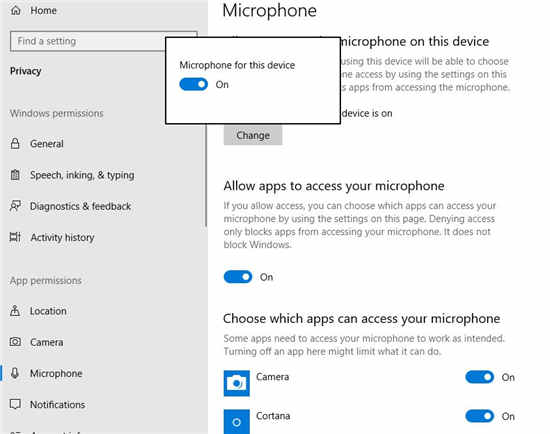
※检查外部麦克风问题
• 检查并确保:麦克风已牢固地连接到usB端口或3.5mm插孔,
• 确保麦克风没有在设备上静音的硬件,
• 再次确保你已为设备下载了最新的驱动程序和软件。
※运行语音疑难解答
运行win 7语音疑难解答,它会自动检测并修复麦克风问题,包括win 7上的discord麦克风无法正常工作,
• 使用win键+ i打开win配置
• 选择升级和安全性,然后进行故障排除,
• 单击其他疑难解答链接,(请参见下图)
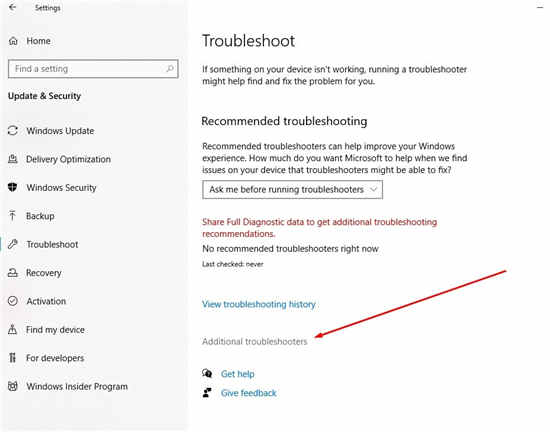
• 现在向下滚动以找到语音,将其选中,然后点击运行问题排查工具,
• 尊从屏幕上的说明进行操作,以使win能够为你诊断和处理问题。
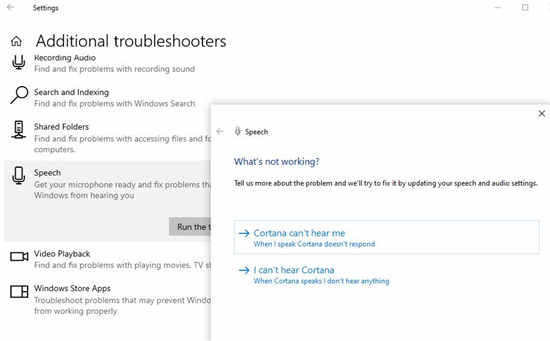
※更改不一致输入灵敏度
在discord上,有一个名为“自动确定输入灵敏度”的配置,可协助该应用检测任何音频输入设备(如麦克风)。如果不自觉地禁用了此选项,discord不会接起麦克风,让你们检查并调整discord中的此输入灵敏度配置。
• 打开discord应用,然后点击配置用户界面,
• 从列表中选择“语音和视频”。
• 在右侧,向下滚动以找到并启用 自动确定输入灵敏度。
• 现在,用麦克风讲话,看看下面显示的条是否显示为官方。如果它是官方常亮,则说明你的声音正在传送。
• 现在,禁用切换并将滑块放在中间。并检查你的声音是否来自麦克风。
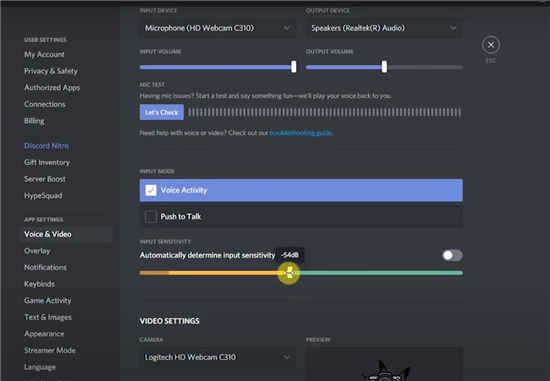
※选择不正确的输入设备
如果你的麦克风在其他应用程序上运行优秀,仅会导致discord应用程序出现问题,则有或许你没有在pC上选择正确的麦克风作为discord上的输入设备。让你们验证并选择正确的输入设备来处理不一致的问题,
• 在计算机上启动discord应用程序,然后单击Gear图标打开用户配置。
• 从侧面菜单中单击“语音和视频”。
• 在这里检查并确保discord正在使用你当前的耳机作为输入设备。
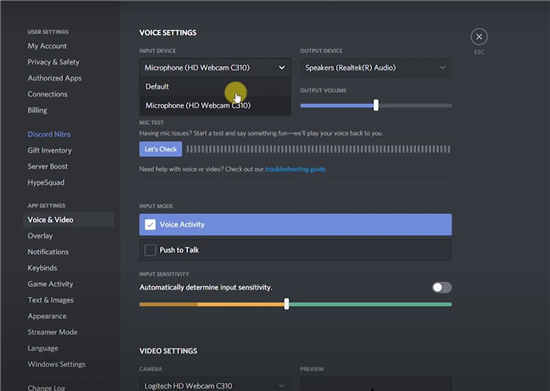
注意:请确保你的耳机已连接到台式机电脑或笔记本,否则不会显示
• 另外,将输入音量和输出音量更改为最大
1/2 1 2 下一页 尾页
